
¿Qué significa [Remote Panel]?
Descripción general
El panel remoto es una función que muestra el Panel táctil del sistema en el navegador.
Es posible accionar remotamente el sistema a través del navegador del ordenador o la tableta.
Para usar el panel remoto se necesita un ordenador o una tableta con un navegador compatible con HTML5 / HTML Living Standard.
Los siguientes navegadores pueden usarse para cada sistema operativo.
Sistema operativo | Navegador web |
|---|---|
Windows | Microsoft Edge Google Chrome Mozilla Firefox |
macOS | Safari Microsoft Edge Google Chrome Mozilla Firefox |
iOS, iPadOS | Safari |
El panel remoto permite realizar las siguientes funciones.
Visualizar la pantalla del Panel táctil del sistema en el navegador para realizar operaciones utilizando el ratón o el panel táctil
Visualizar una parte del Panel de control del sistema en el navegador para realizar operaciones utilizando el ratón o el panel táctil
Introducir un valor numérico como la contraseña utilizando un teclado conectado a un ordenador
Grabar y reproducir los procedimientos de funcionamiento en el panel remoto
Bloqueo de operaciones en el Panel táctil y el Panel de control del sistema ([Lock Real Panel])*
*: solo está disponible el panel remoto para manejar el sistema.
Son necesarios estos ajustes para utilizar esta función.
- Establezca las comunicaciones de red entre la máquina y el ordenador en [Configuración de TCP/IP] del sistema.
- Asigne a [Config. utilidades web] del sistema el valor [Activado].
- Asigne a [Reforzar seguridad] del sistema el valor [Desactivado].
- Asigne a [Config. panel remoto] del sistema el valor [Activar].
- Active JavaScript en la configuración del navegador.
- Para obtener más información sobre [Configuración de TCP/IP], consulte [Config de TCP/IP].
- Para obtener más información sobre [Config. utilidades web], consulte [Config. utilidades web].
- Para obtener más información sobre [Reforzar seguridad], consulte [Reforzar seguridad].
- Para obtener más información sobre [Config. panel remoto], consulte [Config. panel remoto].
Pantalla y descripción
Los modos de visualización son la visualización solo en panel y la visualización multifunción, que pueden alternarse mediante el botón [Change Mode].
- Visualización solo en panel
Un modo de visualización centrado en la sensibilidad y el manejo en tiempo real. La pantalla del Panel táctil se muestra en tamaño grande y no se actualiza solo tras el manejo del sistema, sino también a intervalos regulares. Pulsando el botón [Key Panel] pueden realizarse las mismas operaciones que con el Panel de control del sistema.
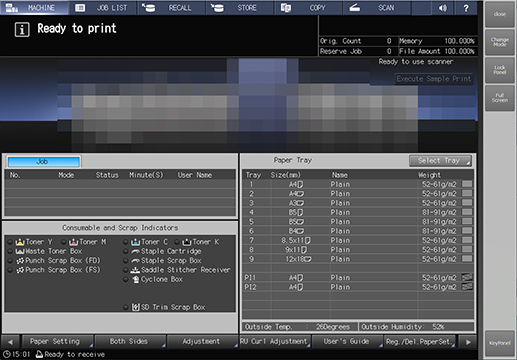
Nombre de área/nombre de tecla | Descripción | |
|---|---|---|
Panel táctil | Muestra la pantalla del Panel táctil del sistema conectado a través de la red. Esta función permite confirmar el estado del sistema o ejecutar operaciones remotas. | |
[close] | Cierra la pantalla del panel remoto. | |
[Change Mode] | Cada vez que se hace clic en este elemento, el panel remoto pasa al modo de visualización solo en panel o de multifunción. | |
[Lock Panel] | Impide las operaciones en el Panel táctil de este sistema. Para desbloquear, vuelva a hacer clic en este botón. Cada vez que se hace clic en este botón, el modo cambia entre [Lock Panel] y [Unlock Panel]. | |
[Full Screen] | Muestra el panel remoto en pantalla completa. Para volver a la visualización original, pulse Esc en el teclado. | |
[Key Panel] | El icono del panel " | |
- Visualización multifunción
Un modo de visualización que permite usar un gran número de funciones. Puede utilizar el Panel de control como [Start], [Stop] y el teclado. También puede utilizar la función de apoyo a la introducción mediante el teclado conectado al ordenador.
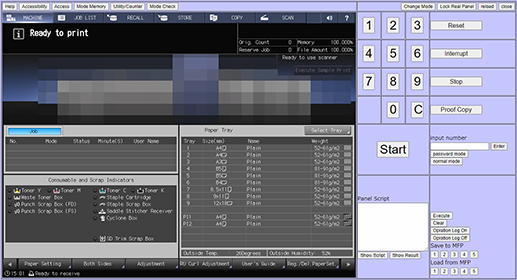
Nombre de área/nombre de tecla | Descripción | |
|---|---|---|
[Help] | Visualiza el mensaje de ayuda correspondiente a la pantalla actual del Panel táctil. Con la opción [Lock Real Panel] no se pueden mostrar los mensajes de ayuda. | |
[Accessibility] | Ajusta el tiempo de respuesta cuando se pulsa una tecla en el Panel táctil o el Panel de control. | |
[Access] | Si se pulsa esta opción mientras se ejecuta una operación con autenticación de usuario o seguimiento de cuenta activos, la operación se interrumpe. Cuando se requiere autenticación de usuario o seguimiento de cuenta, se visualiza la pantalla de autenticación y el sistema no se puede manejar hasta que se vuelva a realizar la autenticación. | |
[Mode Memory] | Registra una configuración de copia o recupera la configuración registrada. También se puede recuperar la configuración de copia anterior. | |
[Utility/Counter] | Muestra la pantalla [UTILIDAD] junto con varios contadores. | |
[Mode Check] | Permite comprobar el contenido de la tarea de impresión activa o asignada. | |
Panel táctil | Muestra la pantalla del Panel táctil del sistema conectado a través de la red. Esta función permite confirmar el estado del sistema o ejecutar operaciones remotas. | |
Teclado | Campo de entrada de texto que se visualiza en la parte inferior del panel táctil. Este teclado se muestra en las pantallas que requieren entrada de texto como la contraseña. Es posible introducir texto utilizando un teclado conectado a un ordenador. Cuando se introduce la contraseña, se muestra como "****". | |
[Change Mode] | Cada vez que se hace clic en este elemento, el panel remoto pasa al modo de visualización solo en panel o de multifunción. | |
[Lock Real Panel] | Impide las operaciones en el Panel táctil de este sistema. Para desbloquear, vuelva a hacer clic en este botón. Cada vez que se hace clic en este botón, el modo cambia entre [Lock Real Panel] y [Unlock Real Panel]. | |
[reload] | Actualiza la pantalla del sistema. | |
[close] | Cierra la pantalla del panel remoto. | |
Teclado | Se utiliza para introducir valores numéricos. [C]: Elimina el valor numérico introducido. | |
[Start] | Inicia la impresión en el sistema. | |
[Reset] | Cancela las condiciones de la tarea indicadas en [COPIAR], [ESCANEAR] o [ALMACEN.], y recupera los ajustes arbitrarios. | |
[Interrupt] | Interrumpe la operación que se está ejecutando para dar prioridad a la copia. El LED de interrupción indica el estado como se muestra a continuación. Parpadea: no se puede interrumpir. Iluminado: se puede interrumpir. | |
[Stop] | Detiene temporalmente la impresión o interrumpe el funcionamiento del sistema. | |
[Proof Copy] | Permite comprobar el acabado escaneando el original e imprimiendo una única copia o solo la primera página cuando se especifican varias copias para la copia. | |
Área [Input Number] | Permite introducir un número utilizando el teclado de un ordenador en lugar de las Tecla del sistema. [Input Number]: Introduzca el valor numérico en el campo de entrada de valor numérico. Valores numéricos disponibles: de 0 a 9 Intervalo disponible: 20 dígitos como máximo [Enter]: Aplica el valor introducido. [password mode]: Muestra el valor numérico introducido como "****". [normal mode]: Muestra el valor numérico tal como se ha introducido. | |
Graba, reproduce y guarda los procedimientos de funcionamiento en el panel remoto. | ||


 " aparece en la parte inferior central de la pantalla. Haga clic en el icono para ver un teclado que se puede manejar de la misma manera que el
" aparece en la parte inferior central de la pantalla. Haga clic en el icono para ver un teclado que se puede manejar de la misma manera que el  situado en la parte superior derecha de una página, este se transforma en
situado en la parte superior derecha de una página, este se transforma en  y queda registrado como un marcador.
y queda registrado como un marcador.